Tổng số phụ: 0₫
Chuyển giao công nghệ
Hướng Dẫn Sử Dụng Máy Toàn Đạc Điện Tử Topcon ES Series (Phần 4)
Sử Dụng Máy Toàn Đạc Điện Tử Topcon ES
Nếu bạn đang tìm hiểu cách sử dụng máy toàn đạc điện tử Topcon ES Series thì bạn đã tìm đúng chỗ. Công Ty CP Phát Triển Công Nghệ Trắc Địa Việt Nam biên soạn tài liệu hướng dẫn sử dụng máy toàn đạc điện tử dựa trên 15 năm kinh nghiệm đo đạc, khảo sát, trắc địa.
Hy vọng với tài liệu này, cùng với việc thực hành ngoài thực địa, bạn sẽ sử dụng tốt các dòng máy toàn đạc TOPCON gồm có:
Loạt bài viết hướng dẫn sử dụng máy toàn đạc điện tử Topcon Es Series gồm 4 phần:
Phần 2:
- Đo không với tới – Tính diện tích
- Bố trí điểm – Bố trí đoạn – Bố trí đường cong
- Giao hội nghịch – Bình sai lưới
Hướng Dẫn Sử Dụng Máy Toàn Đạc Điện Tử Topcon ES Series (Phần 4) – Truyền Trút Và Xử Lý Số Liệu
1. Trút Số Liệu Vào USB Với Máy Toàn Đạc Topcon Es Series
1.1 Kết nối USB với máy toàn đạc Topcon Es Series
Từ máy toàn đạc → Trươt vỏ nắp bảo vệ khe cắm USB → Cắm thẻ USB vào khe máy → Đóng nắp lại.
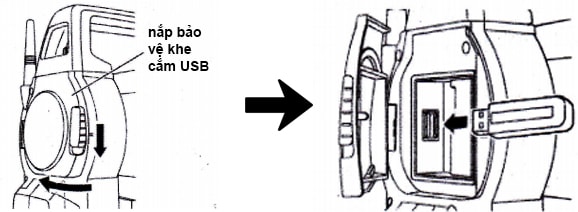
Thac tác màn hình máy: Từ màn hình máy chọn USB → Chọn định dang format:
- T type: Kiểu định dạng format của Topcon
- S type: Định dạng kiểu SDR
Khi khảo sát và xử lý số liệu ở Việt Nam, ta chỉ chọn T type để phù hợp nhất với phần mềm Topcon.
1.2 Tải dữ liệu từ máy sang USB
Từ màn hình USB → Chọn Save data → Chọn Job cần save sang USB → Nhấn Enter → Job sau khi chọn sẽ xuất hiện chữ out bên cạnh → ấn OK → Chọn định dạng dữ liệu → Lựa chọn tên file sau khi save → nhấn OK để lưu dữ liệu vào bộ nhớ ngoài.

1.3 Lưu code từ máy sang USB
Từ màn hình USB → chọn Save Code → Chỉ định tên Code → nhấn OK

1.4 Load known PT
Từ màn hình USB → Chọn Load known PT → Kiểm tra màn hình Job hiện tại → nhấn OK → chọn kiểu format → Trong list file chọn file đọc (XYZ) → nhấn OK → nhấn YES

1.5 Load code từ USB sang máy toàn đạc
Từ màn hình USB → chọn Load code → chọn file có dữ liệu code muốn load → nhấn YES để bắt đầu load → load xong màn hình sẽ trở lại màn hình USB.

2. Xử Lý Số Liệu
2.1 Sử dụng phần mềm Topcon Link để trút số liệu
- Sau khi save dữ liệu tử máy toàn đạc sang USB, ta cắm USB vào máy tính. (Lưu ý: Ta chỉ nên rút USB ra khỏi máy toàn đạc sau khi máy đã tắt để tránh dữ liệu bị mất hoặc lỗi)
- Mở phần mềm Topcon Link – Chọn File – Open – Đường dẫn tới USB – Chọn JOB cần mở.
- Ví dụ ta mở 1 Job có tên JOB2

- Màn hình sẽ hiển thị:

Phần mềm Topcon Link cho phép chuyển tọa độ sang các định dạng khác. Chọn file Save As, nếu chuyển dạng dxf, txt…
2.2 Sử dụng phần mềm T-COM
- Set up và mở phần mềm T-COM
- Chọn File → Open → Đường dẫn đến USB → Chọn kiểu mở All file

- Ví dụ khi mở JOB2 → Màn hình hiển thị:

- File đo tọa độ ta chọn đổi sang tọa độ thô trước: Từ Conversion → To GTS-210/310/GPT-1000 (Coords)

- Màn hình hiện ra như hình vẽ:

- Chọn Conversion → To SSS (GTS-700/710/800) (Raw or Coords)

- Màn hình hiện ra:

- Chọn OK

- Nếu muốn trút qua dxf → ta chọn conversion to dxf

- Click chọn OK

Phần mềm tự chạy sau đó chọn File → Save as → Đặt tên đuôi là .dxg

- Sau khi Save xong thì ta dùng Autocad để mở bản vẽ,
- Trút góc cạnh dữ liệu đo phải là góc cạnh, thì sẽ hiển thị khi convert to SSS là góc cạnh.

2.3 Đưa dữ liệu từ máy tính vào máy toàn đạc Topcon Es Series
Tạo file có đuôi .txt có nội dung là điểm tọa độ cần trút qua máy toàn đạc điện tử:
File đó bao gồm 4 cột ngăn cách nhau bằng phím TAB hoặc khoảng cách. Có thể được Copy từ file Excel sang Notepad:
Ví dụ:
A 1123456 665234 2.1
B 1123457 665346 2.2
Mở phần mềm T-COM

- Chọn đường dẫn chứa file .TXT đó.

- Chọn OPEN

Vào Conversion → To GTS-210/310/GPT-1000(Coords)

- Dữ liệu được chuyển sang dạng thô để chuyển ngược vào máy toàn đạc Topcon Es Series
- Dùng USB để thực hiện trút ngược (Load data)
Phần 4 – cũng là phần cuối trong loạt bài viết hướng dẫn sử dụng máy toàn đạc Topcon Es Series kết thúc tại đây, hy vọng sau 4 phần, quý khách có thể sử dụng thành thạo.
Quý khách có nhu cầu mua máy toàn đạc điện tử, cùng máy trắc địa khác, vui lòng tham khảo:
Mọi chi tiết xin liên hệ:
- CÔNG TY CP PHÁT TRIỂN CÔNG NGHỆ TRẮC ĐỊA VIỆT NAM
- VPGD: Số 21, ngõ 10 – đường Trần Duy Hưng – Q.Cầu Giấy – TP.Hà Nội
- Điện thoại: 0243 7756647 – 0913.37.86.48
- Đại diện: Ông Nguyễn Văn Dũng
- MST: 0102305681 – STK: 12510000160392
- Tại Ngân Hàng TMCP Đầu Tư Và Phát Triển Việt Nam – Chi nhánh Đông Đô
xem thêm
- Review TOPCON ES-103. * ES Series mới của Topcon – Thiết kế nâng cao với công nghệ cao cấp.
- Cách trút số liệu từ máy tính sang máy toàn đạc TOPCON

 Máy toàn đạc điện tử Leica Flexline TS10 2" R500
Máy toàn đạc điện tử Leica Flexline TS10 2" R500 





